Liên kết
Diễn đàn tin hoc
Popular Posts
-
Adobe Photoshop CS6 là phần mềm tót vời cho việc thiết kế và xử lý hình ảnh. Adobe Photoshop CS6 cung cấp hết thảy các tính năng phối ghé...
-
Phải nói là trong thể loại game đua xe mình rất khoái Need for Speed: Hot Pursuit vì cấu hình về gameplay rất hay, nó cho mình cảm giác nh...
-
Anh em làm như hướng dẫn và chia sẻ để google index nhá. http://www.biometrics.gov/LeavingSite.aspx?url=http://congdongtinhoc.net http:/...
-
Khi các bạn thiết kế xong website, để đưa website lên top google thì phải mất thời gian để thực hiện tối ưu hóa on-page và off-page và ...
-
Theo dự thảo, hệ thống các môn học của chương trình giáo dục phổ thông được chia thành các môn học bắt buộc, môn học bắt buộc có phân hóa, m...
-
Sinh viên hỏi Giáo sư John Vũ: “Em muốn trở thành nhà khởi nghiệp và bắt đầu công ty của em thay vì phí hoài thời gian ở đại học. Em cần lời...
-
Dự kiến dự thảo chương trình giáo dục phổ thông tổng thể sẽ được công bố rộng rãi vào cuối tháng 3 hoặc đầu tháng 4 để lấy ý kiến dư luận tr...
-
( Danh sách Website 63 Tỉnh/Thành phố ) - Tỉnh hoặc thành phố trực thuộc trung ương là cấp hành chính địa phương cao nhất ở Việt Nam, trong ...
-
Matlab R2016a Full Crack – công cụ thiết kế lập trình, Download Matlap R2016a Crack mới nhất tại Topchiase.com Matlab R2016a Full Crack M...
Home » phần mềm
Hướng dẫn cài đặt và sử dụng phần mềm Teamviewer mới nhất
Thứ Tư, 8 tháng 7, 2015
Phần mềm Teamviewer dùng để điều khiển máy tính người khác thông qua mạng Internet giúp 2 máy tính kết nối được với nhau thao tác trên một máy tính có thể điều khiển được máy tính khác. Phần mềm Teamviewer không con quá xa lạ với các bạn nhưng không phải ai cũng biết nên hôm nay Chiến Lược Mới xin được viết một bài hướng dẫn chi tiết cách cài đặt và sử dụng Teamviewer mới nhất hiện nay.
Hiện tại Teamviewer có bản miễn phí và tính phí 2 phiên bản Teamviewer này hoạt động như nhau cả bạn có thể chọn bản miễn phí để tải và dùng. Đối với những bạn ít dùng Teamviewer thì có thể chọn một trong 2 cách cài đặt Teamviewer: Một là chạy ngay không cần cài đặt, 2 là cài vào máy để dùng lâu dài. Theo Chiến Lược Mới thì bạn nên cài vào máy sau này có chuyện gì cần giúp đỡ thì cũng tiện cho sử dụng.
Dù bạn chọn cách cài đặt Teamviewer nào thì đầu tiên bạn vào trang chủ của phần mêm Teamviewer để tải bản mới nhất về nhé https://www.teamviewer.com/vi/index.aspx
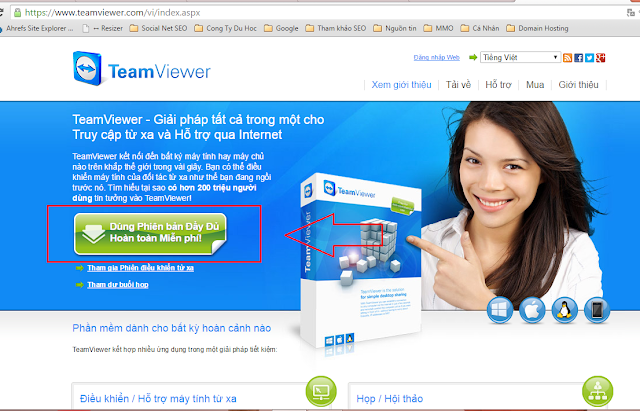 |
| Tải và cài đặt Teamviewer mới nhất |
Sau khi tải Teamviewer về bạn click đúp vào File Setup tiến hành cài đặt bình thường
1. Hướng dẫn sử dụng Teamviewer không cần cài đặt
Click đúp vào file Temviewer vừa tải về nên ở mục How do you want to proceed? bạn chọn Run only (one this use), ở mục How do you want to use Teamviewer? bạn chọn Personal/Non-commerial use. Sau đó bạn nhấp chọn Accept-run. Xem hình mô tả:
 |
| Sử dụng Teamviewer không cần cài đặt |
Bảng thông báo cài đặt phần mềm hiện ra bạn chọn Yes như vậy là đã thành công, ngay sau đó màn hình của Teamviewer được hiện ra bạn có thể dùng được.
Xem thêm: Hướng dẫn chụp full màn hình win 7, 8.1 không dùng phần mềm
Xem thêm: Hướng dẫn chụp full màn hình win 7, 8.1 không dùng phần mềm
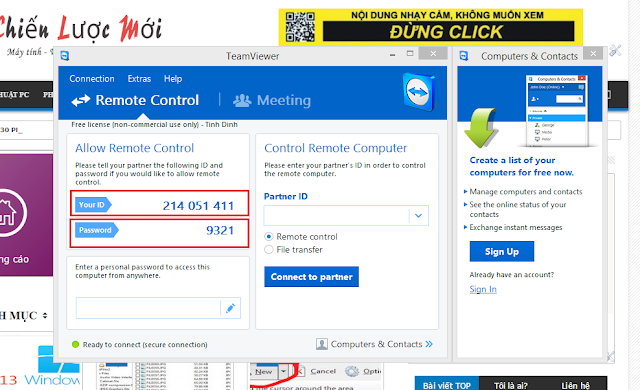 |
| Sử dụng thành công Teamview không cần cài đặt |
Để có thể sử dụng bạn gủi cho người khác 2 dòng Your ID và Password. Còn muốn điều khiển máy tính khác thì bạn nhập Your ID của người khác vào ô Partner ID như hình trên và bấm Connect to partner sau đó nhập password vào thì có thể kết nối 2 máy tính với nhau.
3. Hướng dẫn cài đặt Teamviewer vào máy tính
Lần này bạn cũng click đúp vào File Setup vừa tải về lúc nảy sau đó tới bước chọ ở mục How do you want to proceed? bạn chọn Basic installation, ở mục How do you want to use Teamviewer? bạn chọn Personal/Non-commerial use. Sau đó bạn nhấp chọn Accept-finish. Như hình bên dưới |
| Cài Teamviewer vào máy tính |
Hướng dẫn sử dụng phần mềm Teamviewer mới nhất
Phần mềm Teamvewer luôn được nhiều người quan tâm về cách sử dụng bạn nào biết rồi thì thôi nhé còn Chiến Lược Mới sẽ hướng dẫn các bạn nào chưa biết sử dụng phần mềm Teamvewer này. |
| Hướng dẫn sử dụng phần mềm teamvewer |
- Your ID
- Password
- Partner ID
Cách điều khiển máy tính người khác bằng Teamviewer: Bạn muốn điều khiển máy tính người khác thì bạn phải yêu cầu người đó cung cấp cho bạn 2 thông số sau Your ID và Password bạn tiến hành điền Your ID của người đó vào ô Partner ID của bạn và bấm Connect to partner lúc này một hộp thoại hiện ra yêu cầu bạn nhập Password thì bạn nhập Password mà bạn của bạn đưa lúc nảy vào bấm Log On là được.
Chúc bạn thành công!






Comments[ 0 ]
Đăng nhận xét